У многих пользователей появились BlueTooth наушники. Но с подключением беспроводных наушников к компьютеру могут возникнуть проблемы. Если, подключение к телефону происходит практически автоматически, то с компьютером (ПК) все немного по-другому.
Подготовка
Следует помнить, что ноутбуки имеют встроенный модуль BlueTooth, на который обычно уже установлены драйвера. Поэтому можно не заботиться о скачивании дополнительных компонентов. Для персонального компьютера необходимо скачать драйвер блютуз и установить его на устройство.
Если же драйвера есть, необходимо проверить их актуальность и обновить. В связи с быстро развивающимися технологиями, версия может устареть, если пользователь долго не пользовался им.
Проверить наличие драйвера можно в диспетчере устройств. Для этого нужно
- Нажать правой кнопкой мыши (ПКМ) на «Мой компьютер».
- Найти пункт «Диспетчер устройств» и зайти в него.

- В открывшемся окне найти «Радиомодули BlueTooth». Наличие их означает присутствие на компьютере.
Подключение беспроводной гарнитуры
Если пользователь подключает Блютуз наушники к компьютеру или ноутбуку с Windows 7, он должен выполнить следующие шаги:
- Нажать на кнопку включения гарнитуры и держать до тех пор, пока та не засветится и не начнет мигать.
- В системном трее компьютера найти значок радиомодуля и кликнуть по нему ПКМ.

- Нажать на пункт «Добавить».
- Система спросит какое из беспроводных приборов нужно добавить. Необходимо выбрать название гарнитуры.
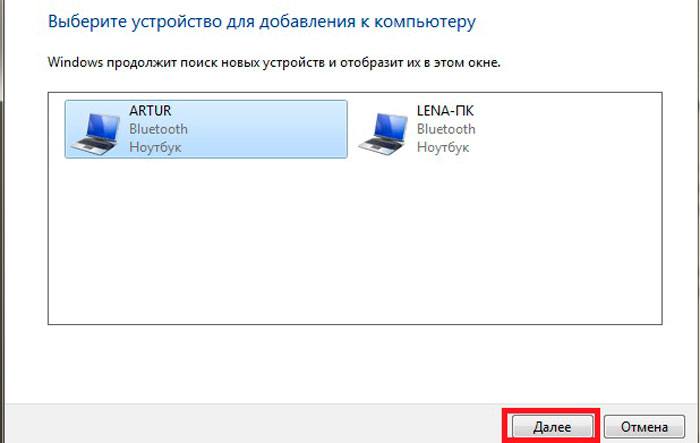
- Кликнуть кнопку «Далее».
- Дальше нужно соглашаться с тем, что попросит система.
- Если будет запрошен код соединения, то необходимо набрать стандартный код «0000».
Подключение BlueTooth наушников на Windows 10 немного отличается:
- Кликнуть по сочетанию клавиш на клавиатуре «Win+L».
- Откроется окно параметров, где нужно будет найти вкладку «Устройства».

- В ней включить радиомодуль.
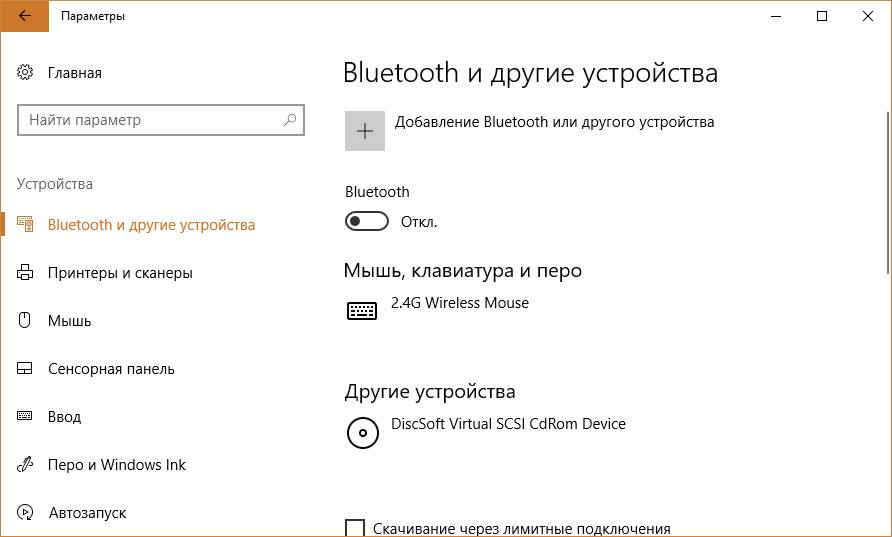
- Запустить наушники нажатием кнопки на них.
- Теперь пользователь кликает по пункту «Добавление BlueTooth».

- Система предложит несколько устройств для подключения. Нужно выбрать первое.
- Теперь нужно найти название своей гарнитуры.

- Когда процесс будет закончен наушники оповестят владельца специальным звуком.
Второе подключение наушников к компьютеру через BlueTooth проходит гораздо быстрее. Так как они будут уже сопряжены и компьютер их запомнит, пользователю, войдя во вкладку «Устройства», нужно будет только кликнуть по кнопке «Добавить» на названии прибора.
Если на компьютере нет встроенного модуля BlueTooth, то его надо купить в магазине. Чаще всего используют внешние модули, которые выглядят, как обычная флешка. Его подключают к usb-выходу на компьютере. Далее пользователь устанавливает драйвера, которые находятся на диске в комплекте.
На ноутбуках модуль обычно встроен и покупать дополнительные устройства не нужно.
Наушники не подключаются
Если беспроводная Блютуз гарнитура не подключается нужно обратить внимание на драйвер. Он управляет подключением и переносом музыки на беспроводное устройство. Его необходимо удалить и заново установить.
Если не помогло, то может быть проблема в совместимости с не лицензионной системой. Чтобы это исправить необходимо скачать программу для подключения BlueTooth гарнитуры Bluesoleil. С ее помощью можно настроить стабильную связь и управлять большим количеством соединений. А интуитивно понятный интерфейс не затруднит управление программой.
Возможные ошибки
Ошибки при подключении BlueTooth наушников могут заключаться в следующем:
- Нет кнопки BlueTooth в панели задач. Нужно проверить наличие адаптера в диспетчере. Купить модуль, если нет встроенного.
- ПК не находит гарнитуру для прослушивания музыки. Проверить включена ли она. В момент первого соединения индикатор включения должен часто мигать (обычно синим цветом). Внимание! Расстояние до ПК должно быть не больше метра. Перезапустить гарнитуру или перезагрузить систему на компьютере.
- Устройство подключено, но звука нет. Необходимо в параметрах звука установить «Использовать по умолчанию».

Используя вышеописанные правила по подключению наушников к блютуз, юзер может самостоятельно настроить воспроизведение звука на беспроводной гарнитуре.